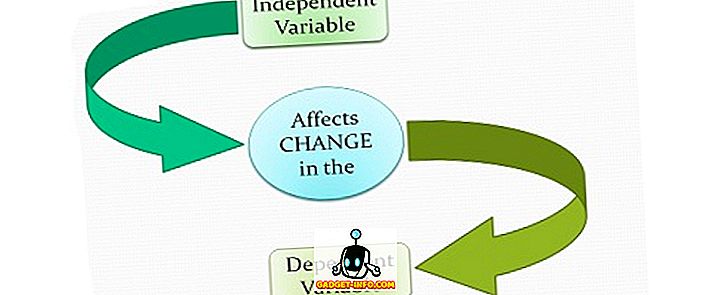Az adatok biztonsági mentése nagyon fontos. És amikor egy olyan fontos eszköz, mint az iPhone, ez csak a józan ész. Szerencsére az Apple rengeteg egyszerű módszert kínál az iPhone használatával az iTunes használatával, sőt anélkül is. Tehát, ha éppen most vettél egy új iPhone 7-et vagy 7 Plus-ot, vagy ha van még egy régebbi iPhone, amit még nem támogatott, most jó alkalom erre. Az alábbiakban megtalálhatók az iPhone biztonsági mentése:
IPhone biztonsági mentése az iTunes használatával
Az iPhone biztonsági másolatának leggyakoribb módja az iTunes használata. Az iTunes számos lehetőséget kínál az iPhone biztonsági mentéséhez. Helyi biztonsági másolatokat készíthet, menthet biztonsági mentéseket az iCloud-on, és még az iTunes biztonsági mentéseit is titkosíthatja. Ha azt szeretné, hogy az iPhone az iTunes használatával biztonsági másolatot készítsen, akkor itt teheted meg:
1. Indítsa el az iTunes programot, és csatlakoztassa az iPhone-t a Mac-hez vagy a Windows PC-hez.
2. Kattintson az iTunesban megjelenő kis „telefon” ikonra . Ez elviszi az iPhone összefoglalóját. Ezen a képernyőn sok iPhone-t tud kezelni. Az egyik ilyen dolog az iPhone biztonsági mentése.

3. Az „Összefoglalás” részben görgessen lefelé a „Biztonsági mentések” szakasz megkereséséhez.

Itt számos különböző opció látható, amelyeket az iPhone biztonsági mentéséhez használhat. Mindegyikükről részletesen elmondom.
1. Automatikus iPhone biztonsági mentések: iCloud
Ez az első lehetőség, amely elérhető az iTunes „Biztonsági mentés” részében. Ha ezt az opciót választja, az iPhone automatikusan az összes legfontosabb adatot átmásolja az iCloud-ra .

Ez az opció valószínűleg a legegyszerűbb, és az adataid az iCloud-on lesznek mentve, így visszaállíthatjuk, ha valaha is szükséged lesz. Ne feledje azonban, hogy ez a módszer nem másolja a jelszavakat stb. Az iCloud-ra. Emellett elegendő iCloud-tárolóval kell rendelkeznie a mentés tárolásához.
2. Automatikus iPhone biztonsági mentések: helyi
Helyi biztonsági mentések készülnek a Mac vagy a Windows gépen. Ezek a biztonsági mentések az iPhone összes adatait tartalmazzák, és sokkal szélesebb körűek, mint az iCloud mentések. Ha helyi biztonsági másolatot szeretne készíteni az iPhone-ról, meg kell tartania az iPhone-t a Mac vagy Windows PC-hez. Az iTunes automatikusan letölti az iPhone készülékét. Az iTunes még a helyi biztonsági másolatok esetén sem biztonsági másolatot készít a jelszavakról, sem a személyes adatokról, mint például az HealthKit-ről. Ha azt szeretné, hogy a jelszavai is biztonsági másolatot kapjanak, akkor is van rá lehetőség.

Lehet, hogy észrevett egy másik opciót, amely azt mondja, hogy „ Az iPhone biztonsági másolatának titkosítása ”. Ez az opció titkosítja az Ön által a laptopon készített iPhone biztonsági másolatait. Megkérjük, hogy hozzon létre egy jelszót az iPhone biztonsági másolatának titkosításához és visszafejtéséhez. A biztonsági másolat titkosítása azt jelenti, hogy ha valaki nem adja meg a jelszót a dekódoláshoz, a biztonsági mentés nem ad információt a hacker számára. Ezért a titkosított biztonsági másolatok az egyetlenek, amelyekben az iTunes elmenti a jelszavakat és a személyes adatokat .

Tehát, ha igazán szeretné menteni a jelszavát, stb., Akkor a titkosított biztonsági mentésekkel kell mennie.
Megjegyzés : Ha titkosított biztonsági mentéseket készít, győződjön meg róla, hogy a titkosítási jelszót biztonságosan tartja. E jelszó nélkül sem használhatja a biztonsági másolatot.
3. Kézi iPhone biztonsági mentés
A harmadik lehetőség az iPhone biztonsági mentéséhez egy manuális biztonsági mentés. Ezt az opciót akkor is kiválaszthatja, ha nem akarja, hogy az iTunes vagy az iPhone eldöntse, hogy mikor kell biztonsági másolnia az adatokat. A manuális biztonsági mentés mindig helyileg, azaz a Mac vagy a Windows PC-n ment. Ha manuális biztonsági mentést szeretne, akkor iPhone-ját csatlakoztatnia kell az iTunes-hoz, miközben biztonsági másolatot készít.

A manuális biztonsági mentés alatt két lehetőség található. Használhatja a „ Back Up Now ” opciót az adatok biztonsági mentéséhez, és a „ Restore Backup ” opciót, hogy visszaállítsa az iPhone-t egy korábbi biztonsági másolat használatával a laptopján.
Állítsa be az iCloud biztonsági mentést iTunes nélkül
Ha nem tetszik az iTunes, és nem akarja használni, amíg az elkerülhető, akkor van egy másik módja annak, hogy beállíthassa biztonsági mentéseit az iPhone számára. Ha azonban ezt a módszert használja, a biztonsági mentések csak az iCloud-ba kerülnek. Ha szeretné beállítani az iCloud biztonsági másolatát az iPhone-on, akkor itt teheted meg:
1. A Beállítások menüben lépjen az iCloud oldalra. Itt görgessen lefelé, és érintse meg a „Biztonsági mentés” gombot .

2. Egyszerűen kapcsolja be az „iCloud Backup” gombot, hogy bekapcsolja.

Ez alapvetően az, hogy az iPhone mostantól automatikusan mentésre kerül az iCloud-ra, amikor be van zárva, csatlakoztatva van és csatlakozik egy WiFi hálózathoz. Számomra ez általában alvás közben történik, így soha nem kell aggódnom az iPhone-os biztonsági mentésem miatt, mert ez csak történik. Ha szeretné, akkor kényszerítheti az iPhone-t az iCloud-ra, ha megérinti a „ Back Up Now ” gombot.

Használja ezeket a módszereket iPhone biztonsági másolat készítéséhez
Az iPhone adatainak mentéséhez használhatja a fent említett módszereket. Ezt nem tudom eléggé hangsúlyozni - készítsen biztonsági másolatokat. Mindig. Soha nem tudhatod, mikor véletlenül törölhetsz valamit, vagy elveszted az iPhoneodat. A biztonsági mentés fontos védelmet nyújt ezen forgatókönyvek ellen, és éppen ezért az Apple olyan egyszerűvé tette az iPhone-ok biztonsági mentését. Tehát menjen előre, és készítsen biztonsági másolatot az adatokról. Továbbá, ha bármilyen érdekes története van az adatok elvesztéséről és arról, hogy egy biztonsági mentés segített-e Önnek az ilyen forgatókönyvekben, ne habozzon megosztani azokat az alábbi megjegyzések részben.